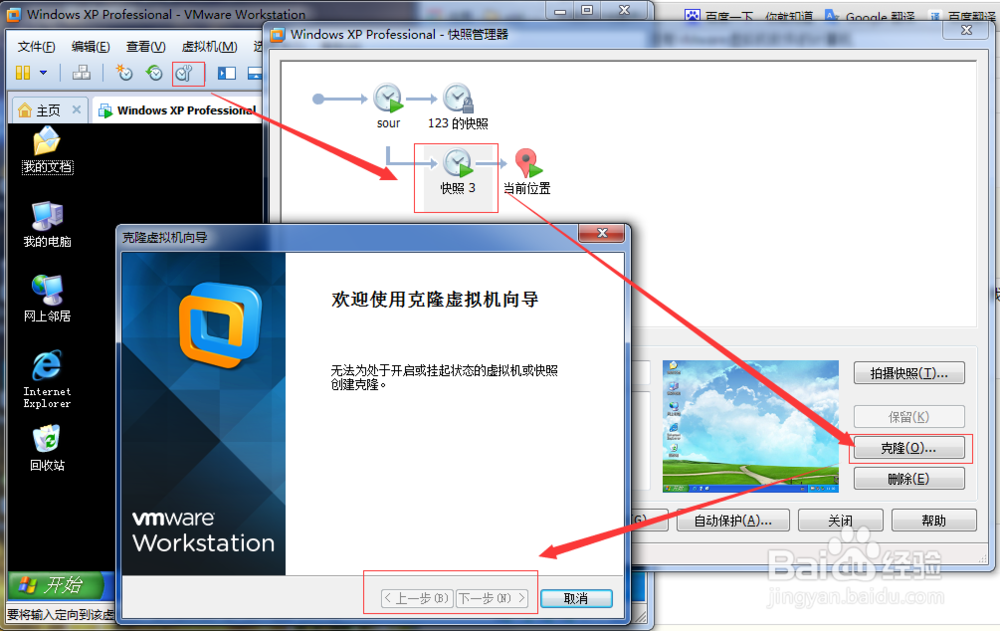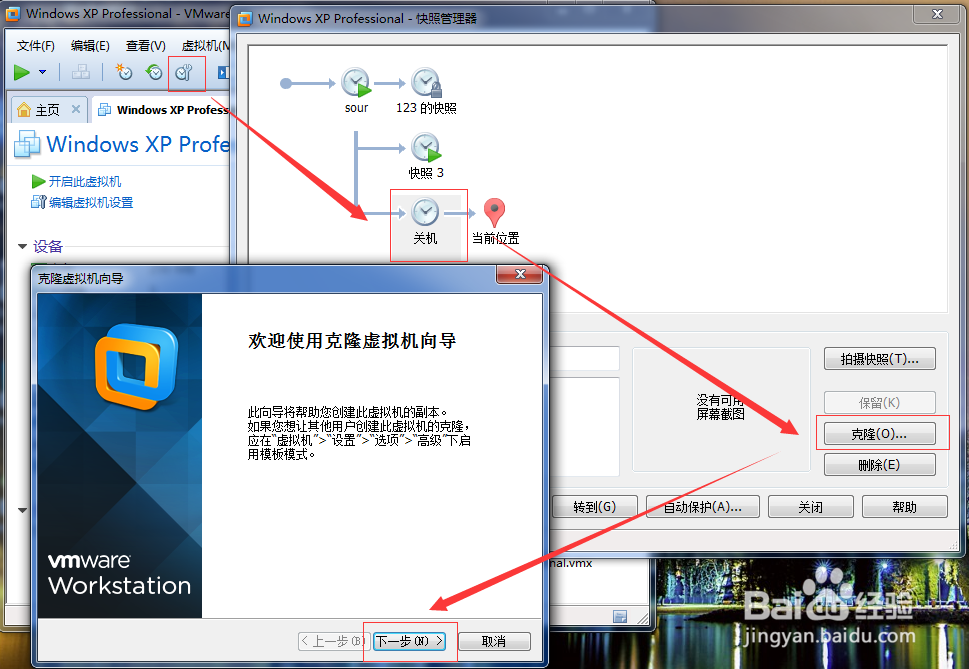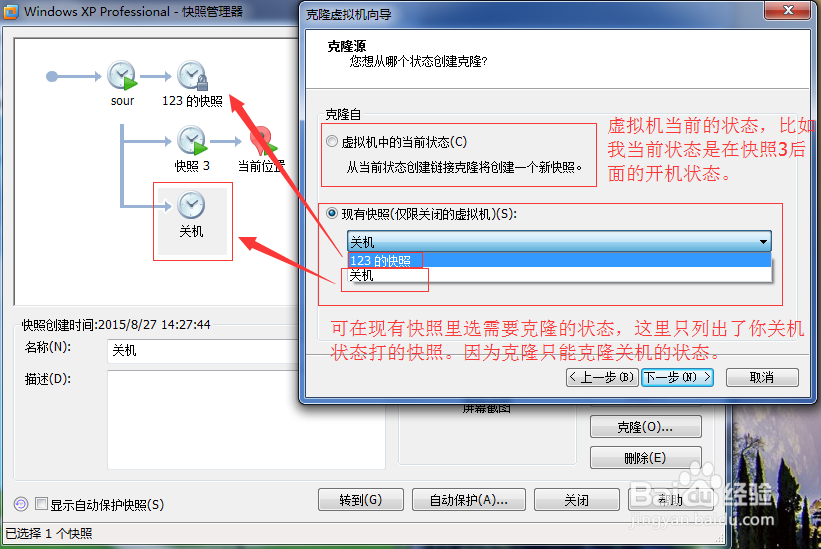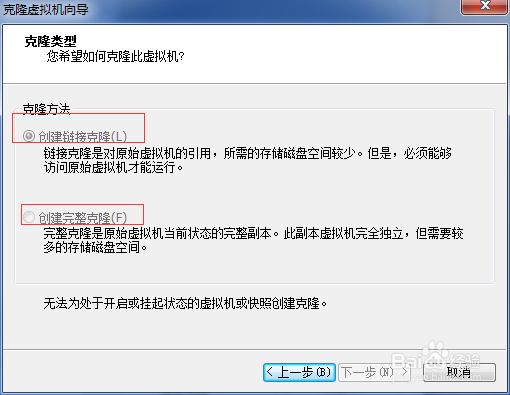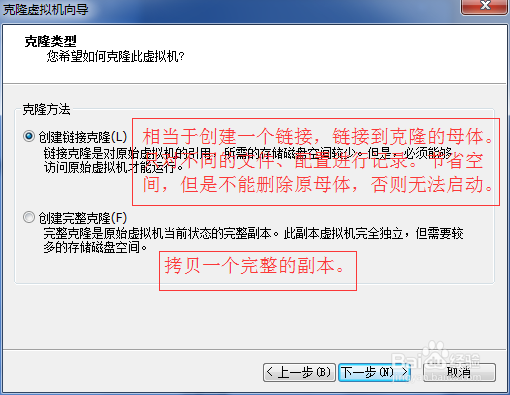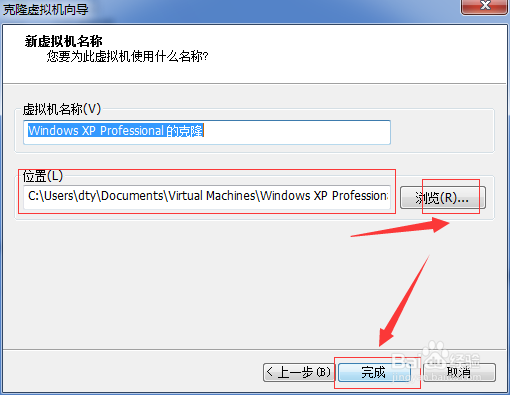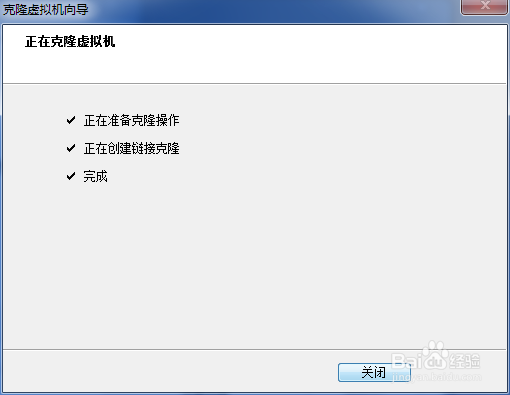VMware虚拟机如何克隆虚拟机
1、可是有时你会发现:为什么“下一步”是灰色的,无法点击。这是因为你创建这个虚拟机的状态的开机的,而虚拟机的克隆只能是关机的状态。
2、单击“快照管理器”图标、选择一个关机状态创建的虚拟机快照点击“克隆”,然后点击“下一步”。
3、选择“现有快照”,原因请看图片。点击“下一步”。(记得选择关机的快照,没有绿三角的)
4、如果我们上一步骤选择的是“虚拟机中的当溱碳叛鹤前状态”,而我的虚拟机那个状态是开机的状态。这时不管你选择的快照是开机的还是关机的,都会出现这种选项灰色不可选状态。这时要退出快照管理器,并关闭运行的敦饪测怙虚拟机。再次进入。
5、这时按自己需要选择“链接克隆”或“完整克隆“。单击”下一步”。
6、选择快照的存放位置建议像我之前的经验那样的规则新建文件夹存放。然后“完成”。
7、虚拟机克隆比较适合那些需要多台虚拟机做测试环境的朋友,这个省去了很多搭建环境的时间。原创经验,如有疏漏,欢迎批评指正!
声明:本网站引用、摘录或转载内容仅供网站访问者交流或参考,不代表本站立场,如存在版权或非法内容,请联系站长删除,联系邮箱:site.kefu@qq.com。
阅读量:38
阅读量:33
阅读量:22
阅读量:28
阅读量:46